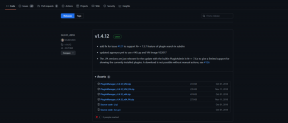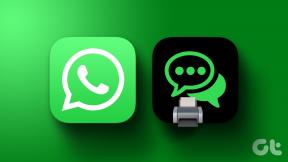Sådan finder du, hvem der sporer dig online og stopper dem
Miscellanea / / February 10, 2022
Alle vil have dine data. Fra NSA til din lokale regering til Google og alle derimellem. Selvfølgelig er det ikke alle, der bekymrer sig om datasporing. Ikke medmindre du fortæller dem det regeringen ser dine pikbilleder. Men der er mere end én form for datasporing på internettet. Måske noget, der ikke er så storladent, men som stadig infiltrerer din ret til privatliv.

Vi har allerede skrevet omkring 9 nyttige sikkerhedsudvidelser til Chrome. I dag skal vi tale specifikt om, hvem der sporer dig online, hvilken type information de får, og hvordan du kan forsøge at stoppe dem (og om du bør stoppe dem). Lad os specifikt tage et kig på udvidelser til Chrome og Firefox.
Hvad vil de?
Der er alle mulige hjemmesidesporere derude. De fleste af dem - og jeg laver ikke sjov - ønsker at gøre dit liv lettere. Hjemmesider som Twitter og Facebook installerer cookies på din maskine, så du ikke behøver at logge på, hver gang du vil dele noget. Det er det samme med Gmail. Men nogle gange kan sporingen blive uhyggelig og lidt ude af hånden, afhængigt af hvor du står i sådanne spørgsmål.
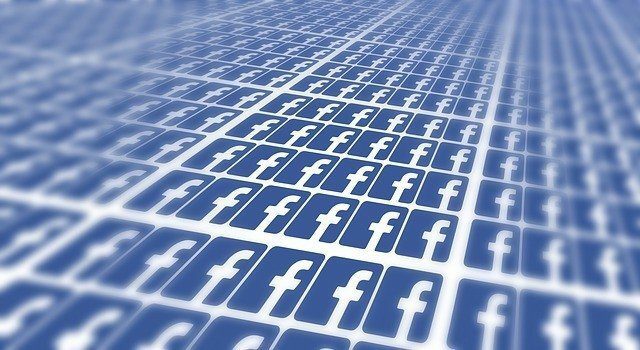
Et nyhedswebsted bruger muligvis en tracker, der overvåger, hvor din markør er på siden, hvad du klikkede på, hvor meget du læste, hvad du har delt og mere. Igen, i teorien, ville disse data hjælpe webstedet til at tjene dig bedre.
Men trackere kan også bruges mod dig. For eksempel kan de indsamle dine personlige data som din placering, optag din søgehistorik, og mere.
Sådan kan du se, hvem der sporer dig
For at se alle de trackere, et websted anvender, har vi brug for en browserudvidelse. DisconnectMe og Ghostery er gode til Chrome. På Firefox kan du prøve Mozillas egen Lightbeam-tilføjelse. I min personlige test har jeg fundet ud af, at Ghostery er den bedste til at finde trackere og hjælpe dig med at administrere dem. Så i denne artikel vil jeg bruge Ghostery som et eksempel.
Efter installation af Ghostery (Chrome, Firefox), gennemgå opsætningsprocessen. Gå derefter til en hvilken som helst side, og Ghostery vil begynde at gøre sin ting. I nederste højre hjørne vil du se en pop op med alle de trackere, som webstedet har indlæst. Du vil faktisk se dem udfylde, efterhånden som webstedet indlæser dem. For at have det sjovt med det, gå til noget som Mashable.com og se, hvordan det udfylder en liste med 50 eller flere trackere, der strækker sig ud over størrelsen af dit browservindue. Og så spekulerer på, hvad præcis hver af dem gør. Spørg derefter Ghostery om svaret.

Hvis du synes, pop op-vinduet er for meget, kan du deaktivere det fra Ghosterys indstillingsside.
For at se alle trackere skal du klikke på Ghostery-udvidelsesknappen, og du vil se en rullemenu. Rul gennem listen. Klik på en tracker for at se de nøjagtige links, de indsætter på siden.
At tage en fornuftig tilgang til at deaktivere trackere
Kan du lide det eller ej, trackere er en integreret del af det moderne web, så deaktivering af pivotale trackere kan hindre din oplevelse. Hvis du ikke er forsigtig og beslutter dig for at deaktivere alle trackere på siden, kan du bare ende med ingen dynamiske dele af siden eller endda deaktiverede videoer og links.

Men der er trackere, du kan deaktivere uden at skade din web-browsing. Tag for eksempel Google Adsense-trackeren. Deaktiver det, og du deaktiverer alle Google-annoncer på siden. Dette ligner udvidelser som AdBlock.
Ghostery vil fortælle dig, hvilken slags tracker du kigger på. Så det er nemt at identificere, om det er en reklametracker, privatlivssporing, social tracker, analytics tracker osv.
Ghostery giver dig to muligheder for at deaktivere trackere. Når du skifter kontakten til en tracker, vil den blive blokeret på hvert websted, du besøger. Men ved siden af knappen vil du se en cirkel. Dette vil lade dig aktivere trackeren på det websted, du besøger.
Sådan skal du bruge Ghostery
Deaktiver ikke alt på én gang. Start med elementer, du ikke kan holde ud. Som Google Ads eller salgsfremmende popups eller Taboola-kasser. Blokering af disse elementer vil ikke ødelægge websteder.
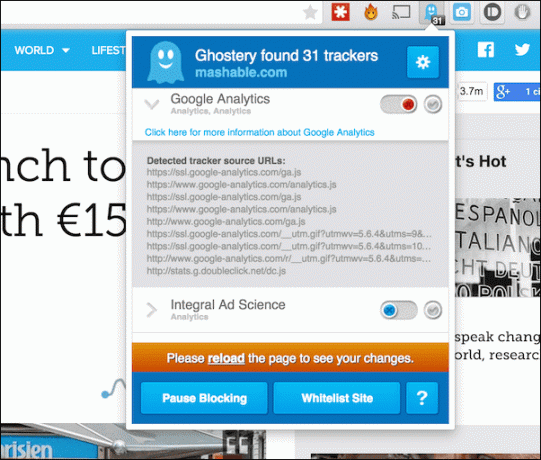
Prøv derefter gradvist at deaktivere analyser, brugersporing og marketingsporing. Disse bør heller ikke hæmme, hvordan du bruger internettet. Det er kun webstederne, der ikke får dine personlige oplysninger. Mission fuldført.
Jeg vil sige, at du skal holde dig væk fra andre slags trackere, indtil du ved, hvad du laver. Men du er velkommen til at udforske og rode i tingene. Hvis du ender med at bryde et eller andet websted, er alt hvad du skal gøre at gå til Ghostery og aktivere trackeren, det er det.
Hvilke trackere har du deaktiveret?
Har du deaktiveret annoncering eller sporing af brugeraktivitet? Hvordan gik det for dig? Del med os i kommentarerne nedenfor.
P.S. Tjek ud Ghosterys side om, hvordan de tjener penge. Den fortæller dig alt om, hvordan Ghostery overlever som et gratis produkt, hvad det gør med de data, det indsamler, og mere.
Sidst opdateret den 3. februar, 2022
Ovenstående artikel kan indeholde tilknyttede links, som hjælper med at understøtte Guiding Tech. Det påvirker dog ikke vores redaktionelle integritet. Indholdet forbliver upartisk og autentisk.